-
نویسنده: MeghdadIT
آیا با باتری لپ تاپ خود مشکل دارید؟ مثل قبل دوام ندارد؟ اگر چنین است، ممکن است زمان تعویض باتری لپ تاپ شما فرا رسیده است.
در این اینجا، ما شما را با مراحل لازم برای عوض کردن باتری لپ تاپ آشنا میکنیم. ما همه ابزارهایی که نیاز دارید تا چطور جدا کردن باتری قدیمی و نصب باتری جدید را به شما آموزش میدهیم. پس چه یک فرد مبتدی یا یک فرد باتجربه در زمینه کامپیوتر باشید، میتوانید مثل یک حرفهای از پس تعویض باتری لپ تاپ خود بر بیایید.
بسیاری از دارندگان لپ تاپ فکر میکنند که باتری آنها برای همیشه دوام میآورد. اما باید بگویم که این درست نیست. میانگین طول عمر باتری لپ تاپ تنها حدود یک تا چهار سال است. صادقانه بگویم، این بستگی به نحوه استفاده شما از لپ تاپ دارد. پاسخ به سؤال “چه زمانی باتری لپ تاپ را تعویض کنیم؟” زمانی است که سیستم عامل شما به شما میگوید آن را جایگزین کنید.
باید بپذیرید که باتری لپ تاپ شما توانایی خود را برای ذخیره شارژ از دست میدهد. باتریهای لپ تاپ ارزان نیستند، بنابراین به نفع شماست که از آنها مراقبت کنید و تا جایی که میتوانید از آنها کم استفاده کنید تا نیازی به تعویض باتری لپ تاپ نباشد.
فهرست مطالب
تعویض باتری لپ تاپ و عوامل تاثیرگذار

هر بار که از باتری لپتاپ خود استفاده میکنید و آن را شارژ میکنید، عمر آن را کمی کاهش میدهد. باتری لپ تاپ شما مانند قبل ظرفیت شارژ کامل را نخواهد داشت. وقتی باتری لپتاپ شما نو باشد، ظرفیت شارژ آن کامل خواهد بود. به تدریج این مقدار کاهش مییابد و باید آن را جایگزین کنید.
هنگامی که از باتری لپ تاپ خراب میکنید، دستگاه شما باید سختتر کار کند تا به نتایج مشابهی دست یابد. این منجر به افزایش گرما میشود که راه اندازی فن استاندارد شما ممکن است نتواند به طور مؤثر با آن مقابله کند. گرمای بیش از حد تأثیر بسزایی بر عمر باتری لپ تاپ شما خواهد داشت.
زمان تعویض باتری لپ تاپ
اگر لپتاپ خود را به پریز برق وصل میکنید و باتری شما شارژ نمیشود؛ به شما میگوید که زمان تعویض باتری لپ تاپ فرا رسیده است. ابتدا مطمئن شوید که برق در پریز برق وجود دارد و یا محافظ برق مانع از شارژ شدن باتری شما نمیشود. برای مثال میتوانید یک پریز برق دیگر را امتحان کنید. اگر مشکل از پریز برق و شارژر نبود؛ احتمالاً باتری شما نیاز به تعویض دارد.
هنگام استفاده از باتری، توجه داشته باشید که باتری لپ تاپ شما با چه سرعتی شارژ میشود. اگر این اتفاق بیشتر از گذشته طول میکشد، احتمالاً به یک باتری جدید نیاز خواهید داشت.
شما باید بدانید که میانگین زمان کارکرد با باتری لپ تاپ کاملاً شارژ شده چقدر است. معمولاً تولیدکننده لپ تاپ مدت زمان متوسطی برای این کار مشخص میکند؛ مثلاً 6 ساعت. البته باید نحوه استفاده از لپ تاپ خود را نیز در نظر داشته باشید. اگر برنامههای زیادی باز میکنید و سطح روشنایی را روی حداکثر میگذارید؛ باتری شما سریعتر تمام میشود.
یکی دیگر از نشانههایی که نشان میدهد که ممکن است باتری لپ تاپ شما نیاز به تعویض داشته باشد، این است که لپ تاپ شما به طور ناگهانی خاموش میشود. موارد دیگر میتواند باعث خاموش شدن ناگهانی لپ تاپ شما شود، اما یک باتری در وضعیت نامناسب یکی از دلایل بسیار رایج برای این امر است.
اگر مشکوک هستید که باتری لپ تاپ شما باعث خاموش شدن غیرمنتظره دستگاه شما میشود؛ سعی کنید برای مدتی بدون استفاده از باتری و زمانی که به برق متصل است از آن استفاده کنید.
بیشتر بخوانید: قفل شدن لپ تاپ لنوو + راه حل رهایی از آن
آیا همین مشکل پیش میآید؟ اگر هنگامی که دستگاه شما مستقیماً به برق متصل است هم تجربه خاموش شدن ناگهانی در هنگام استفاده از لپتاپ خود را دارید؛ این نشان میدهد که مشکل از باتری نیست بلکه چیز دیگری است. اما اگر هنگام استفاده از برق، لپ تاپ شما به طور ناگهانی خاموش نشود؛ بنابراین مشکل از باتری میباشد و لازم است آن را تعویض کنید.
چرا ظرفیت باتری لپ تاپ کاهش مییابد؟

با گذشت زمان، ظرفیت باتری با استفاده و شارژ مجدد کاهش خواهد یافت. این کاهش و تحلیل رفتن ظرفیت باتری طبیعی است و کار زیادی نمیتوانید در مورد آن انجام دهید. با این حال، میتوانید با پیروی از چند دستورالعمل ساده عمر باتری خود را افزایش دهید و تعویض باتری لپ تاپ خود را به تعویق بیندازید:
1. لپ تاپ خود را خنک نگه دارید: یک لپ تاپ داغ باتری خود را سریعتر از یک لپ تاپ خنک تمام میکند. بنابراین مطمئن شوید که دستگاه خود را در مکانی با تهویه مناسب نگه دارید و هرگز آن را در حین شارژ نپوشانید.
2. از قرار گرفتن در معرض گرمای بیش از حد خودداری کنید: از رایانه خود در محیطهایی که ممکن است خیلی گرم باشد، مانند ماشین یا نور مستقیم خورشید استفاده نکنید.
3. تا حد امکان از آداپتور برق استفاده کنید: باتری لپ تاپ وقتی به پریز برق AC وصل میشود تمام میشود، اما اگر این کار را برای مدتهای طولانی در یک زمان انجام دهید، میتواند طول عمر را کاهش دهد. سعی کنید در صورت امکان از یک منبع تغذیه خارجی استفاده کنید.
4. از تخلیه کامل باتری خودداری کنید: سعی کنید قبل از شارژ مجدد، اجازه ندهید باتری شما کاملاً تخلیه شود. این به حفظ طول عمر و ظرفیت آن در طول زمان کمک میکند. همیشه شارژ آن را بین 50 تا 80 درصد نگه دارید.
ویندوز اخطارهایی را به شما ارائه میدهد
اکثر نسخههای مدرن مایکروسافت ویندوز دارای یک سیگنال هشدار هستند که به شما میگوید به فکر تعویض باتری لپ تاپ باشید. در ویندوز 10، یک X قرمز رنگ روی نماد باتری شما پایین صفحه وجود دارد. وقتی روی نماد کلیک میکنید، به شما میگوید که باید به فکر تعویض باتری لپ تاپ خود باشید.
بیشتر بخوانید: خراب شدن کیبورد لپ تاپ و دلایل مهم آن
همچنین از ویندوز اخطاری دریافت خواهید کرد که احتمال خاموش شدن ناگهانی لپ تاپ شما وجود دارد و دلیل آن این است که باتری لپ تاپ شما نمیتواند شارژ لازم برای تأمین انرژی مورد نیاز شما در زمانی که از برق استفاده نمیکنید را نگه دارد. این اعلانها در ویندوز 7، 8 و 10 ظاهر میشوند.
بررسی وضعیت باتری در ویندوز:
دو گزینه برای مشاهده وضعیت باتری در ویندوز وجود دارد:
روش اول: اگر از ویندوز 10 استفاده میکنید، میتوانید وضعیت باتری را بررسی کنید.
اسم آن Battery Check است و در Command Prompt اجرا میشود.
1. روی منوی شروع کلیک راست کنید.
2. Windows PowerShell (Admin) را انتخاب کنید.
3. در پنجره (powercfg /batteryreport) را وارد کنید.
4. با این کار گزارشی درباره جزئیات باتری لپ تاپ ایجاد میشود.
روش دوم: ویندوز 10 دارای یک حالت صرفه جویی در مصرف باتری به نام Battery Saver است.
به طور پیشفرض، وقتی باتری به زیر 20 درصد برسد، «بهینهسازی باتری» به صورت خودکار روشن میشود. برخی از برنامههای پسزمینه و اعلانها در این حالت محدود خواهند بود. برای مشاهده یا تنظیم آن، به Settings > System > Battery Saver بروید.
از صفحه صرفه جویی باتری، میتوانید ببینید که چه برنامههایی بیشترین انرژی را مصرف میکنند. پیوند استفاده از باتری را پیدا کرده و انتخاب کنید. میتوانید صفحه استفاده از باتری را برای نمایش بازههای زمانی انتخابی تنظیم کنید.
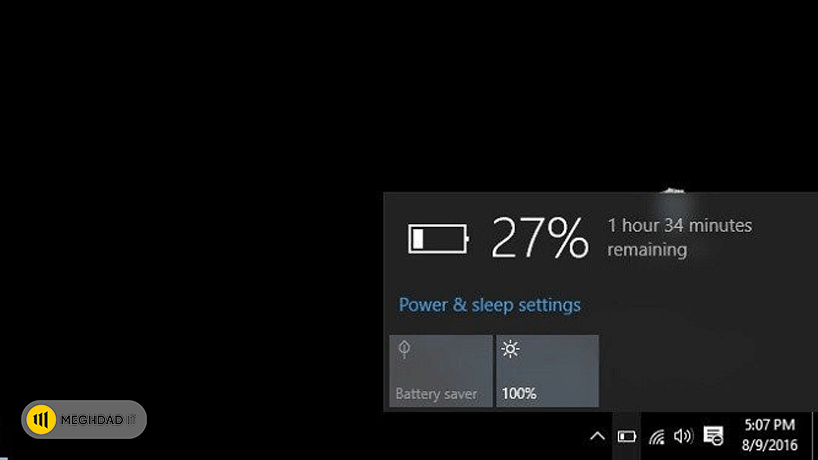
MacOS به شما هشدار خواهد داد!
اگر لپ تاپ مک دارید، هشدارهایی مبنی بر اینکه احتمالاً نیاز به تعویض باتری لپ تاپ دارید؛ دریافت خواهید کرد. در منوی بالای MacOS اطلاعاتی در مورد وضعیت باتری لپ تاپ خود پیدا خواهید کرد.
اطلاعاتی که در اینجا به دست میآورید شامل تخمین زمانی است که باتری شما چقدر دیگر میتواند از عملکرد لپ تاپ شما پشتیبانی کند. همچنین خواهید دید که کدام اپلیکیشنها بیشترین مصرف انرژی را از باتری شما دارند. همینطور یک اعلان “وضعیت باتری” نیز وجود دارد.
بیشتر بخوانید: سیاه شدن صفحه لپ تاپ ایسوس + معرفی راهکار حل آن
اگر MacOS شما معتقد است که عمر باتری لپ تاپ شما به پایان میرسد، یا باتری لپ تاپ شما مشکلی دارد، سه پیام وجود دارد که میتوانید مشاهده کنید. این پیامها به شما میگوید که به زودی باید باتری لپ تاپ خود را تعویض کنید. شما یا باید باتری لپ تاپ خود را فوراً تعویض کنید یا اگر مایل به تعویض باتری لپ تاپ نیستید، باید به فکر سرویس باتری لپ تاپ خود باشید.
بررسی وضعیت باتری در macOS
در macOS وضعیت باتری را با باز کردن منوی Apple > System Preferences > Energy Saver و سپس کلیک کردن بر روی “Battery” بررسی کنید. این به شما نشان میدهد که چقدر زمان باقی مانده تا لپ تاپ شما به شارژ مجدد نیاز داشته باشد و همچنین در حال حاضر چند درصد ظرفیت دارد.
بررسی ظرفیت باتری لپ تاپ
سیستمعاملهای مدرن ویندوز و مک در ارزیابی سلامت باتری لپ تاپ شما بسیار دقیق هستند. اما این احتمال وجود دارد که آنها بتوانند این کار را اشتباه انجام دهند. خوشبختانه، برنامههای کاربردی ظرفیت باتری در دسترس هستند که وضعیت باتری لپتاپتان را به شما اطلاع دهند.
یکی از بهترین اپلیکیشنهای تخمین ظرفیت باتری لپ تاپ، Battery Info View از NirSoft است. این یک برنامه رایگان است که میزان فرسودگی تخمینی باتری لپ تاپ را به شما میگوید. در این برنامه میتوانید ظرفیت اولیه باتری لپ تاپ در زمان نو بودن و ظرفیت فعلی آن را مشاهده کنید.
وقتی از اپلیکیشن Battery Info View استفاده میکنید، میتوانید در یک نگاه ببینید که ظرفیت فعلی باتری لپ تاپ شما چقدر است. میتوانید ظرفیت واقعی باتری لپ تاپ خود و تفاوت آن با «ظرفیت تغییر یافته» در زمان حال را ببینید.
میزان اطلاعاتی که اپلیکیشن Battery Info View (یا هر برنامه ظرفیت باتری دیگری) میتواند نمایش دهد کاملاً به مقدار اطلاعاتی که باتری لپ تاپ شما ارائه میدهد بستگی دارد. برخی از باتریهای لپ تاپ جزئیات بیشتری را نسبت به سایرین ارائه میدهند، مثلاً میزان چرخه شارژ/دشارژ.
بیشتر بخوانید: نصب ویندوز در لپ تاپ به سادهترین روش ممکن
شما همچنین میتوانید از اپلیکیشن CoconutBattery را برای macOS استفاده کنید تا اطلاعات دقیقی در مورد وضعیت سلامت باتری خود دریافت کنید.
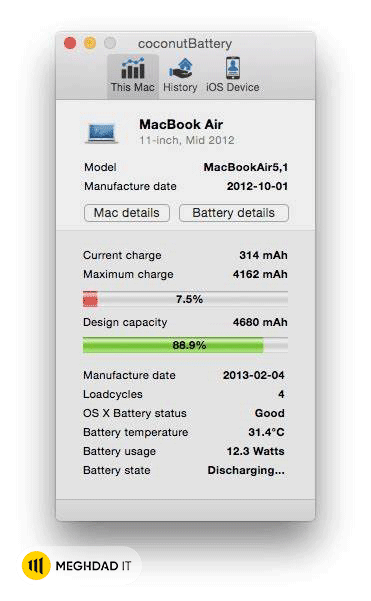
باتری لپ تاپ شما ممکن است فقط به کالیبراسیون نیاز داشته باشد.
سیستم عامل ویندوز یا مک شما نمیتواند تفاوت بین باتری لپ تاپ که در حال تحلیل رفتن است یا اینکه باتری شما نیاز به کالیبراسیون دارد را تشخیص دهد. کالیبره کردن باتری لپ تاپ کار سختی نیست و به ارائه وضعیت دقیقتر از سمت سیستم عامل شما کمک میکند. به شما توصیه میکنم حتماً قبل از تعویض باتری لپ تاپ خود آن را کالیبره کنید.
انتظار نداشته باشید که کالیبره کردن باتری لپ تاپ شما به هیچ وجه عمر آن را افزایش دهد و دیگر نیازی به تعویض باتری لپ تاپ نداشته باشید؛ زیرا اینطور نخواهد بود. کالیبره کردن باتری لپ تاپ شما از اعلانهای نادرست در مورد سلامت باتری از سیستم عامل یا برنامه ظرفیت باتری شما جلوگیری میکند.
باتری لپ تاپ شما دارای یک سنسور داخلی است که ظرفیت فعلی را تشخیص میدهد. سپس این اطلاعات را به سیستم عامل شما منتقل میکند. بنابراین، اگر سیستمعامل شما به شما میگوید که باید به فکر تعویض باتری لپ تاپ خود باشید، ابتدا فرآیند کالیبراسیون را انجام دهید تا از این مورد مطمئن شوید.
بیشتر بخوانید: روش ریست کردن لپ تاپ ایسوس به شیوههای کاربردی
برای مشاوره در مورد نحوه کالیبره کردن باتری لپ تاپ خود باید به وب سایت سازنده لپ تاپ خود مراجعه کنید. همچنین برنامههای قابل دانلودی وجود دارند که این کار را برای شما انجام میدهند. همچنین امکان کالیبراسیون دستی باتری لپ تاپ شما وجود دارد.
نحوه کالیبراسیون دستی باتری لپ تاپ
کالیبراسیون دستی باتری لپ تاپ مستلزم آن است که باتری را به طور کامل شارژ کنید و سپس اجازه دهید حداقل 2 ساعت بماند. این امر برای خنک شدن باتری لپ تاپ شما پس از شارژ شدن ضروری است. سپس باید تغییراتی را در گزینههای hibernation power در ویندوز ایجاد کنید. اجازه دهید لپ تاپ شما حدود 6 ساعت در حالت hibernation بماند و سپس دوباره باتری را به طور کامل شارژ کنید.
کالیبره کردن باتری شما ارزش زمان و تلاش را دارد، زیرا اگر نیازی به تعویض باتری لپ تاپ نداشته باشید؛ لزومی به هزینه کردن برای خرید باتری جدید نیست.
راهنمای نحوه تعویض باتری لپ تاپ

من این راهنما را گردآوری کردم تا به شما در تشخیص خرابی باتری لپ تاپ و نحوه تعویض آن کمک کنم. تعویض باتری لپ تاپ خارجی نسبتاً ساده است، اما بسته به مدل لپ تاپ، تعویض باتری لپ تاپ داخلی میتواند دشوار باشد.
این کار معمولاً با برداشتن چند پیچ از پایین لپ تاپ، باز کردن، سپس جدا کردن باتری قدیمی و بعد از آن قرار دادن باتری جدید در جای خود انجام میشود.
توجه: باتری لپ تاپ را فقط با باتری سازگار تأیید شده از نمایندگی مجاز تعویض کنید.
بیشتر بخوانید: مشکلات صفحه نمایش لپ تاپ + روشهای حل آنها
آیا خودم میتوانم تعویض باتری لپ تاپ را انجام دهم؟
بله، تا زمانی که ابزارهای مناسب را داشته باشید و دستورالعملهای مناسب را دنبال کنید، میتوانید خودتان به راحتی باتری لپ تاپ خود را تعویض کنید. بعضی از کارهای احتیاطی در مورد خارج کردن و عوض کردن باتری لپ تاپ شما وجود دارد. سایت سازنده را چک کنید تا مطمئن شوید که گارانتی را باطل نمیکنید.
اگر لپ تاپ شما نیاز به خرید باتری جدید دارید، مطمئن شوید که برای لپ تاپ شما مناسب میباشد و مجاز به کار بر روی لپ تاپ لنوو شما است.
برای تعویض باتری لپ تاپ به چه چیزهایی نیاز دارم؟
شما به موارد زیر نیاز خواهید داشت:
1. یک باتری سالم مناسب برای جایگزین کردن آن
2. یک کیت تعمیر کامپیوتر/لپ تاپ که شامل یک پیچ گوشتی چهارسو و یک ترکس (با توجه به لپ تاپ شما) است. این کیت همچنین دارای ابزارهایی است که به شما در باز کردن لپ تاپ کمک میکند.
چگونه باتری لپ تاپ خود را عوض کنم؟
برای تعویض باتری این هفت مرحله را دنبال کنید:
مرحله اول: یک باتری جدید برای لپ تاپ خود خریداری کنید. میتوانید در فروشگاههای آنلاین یا در فروشگاه لوازم الکترونیکی یا کامپیوتر خریداری کنید. بهعنوانمثال، لنوو یک نمودار مرجع باتری دارد که به شما کمک میکند تا یک مورد مناسب را انتخاب کنید.
مرحله دوم: کیت ابزار خود شامل پیچ گوشتی چهارسو، ترکس و اگر لپ تاپ شما دارای باتری داخلی است، یک بند مچی ضد الکتریسیته ساکن را آماده کنید.
مرحله سوم: لپ تاپ خود را خاموش کنید و کابل برق را از پشت دستگاه جدا کنید. سایر سیمهای متصل به رایانه از جمله کابلهای USB را جدا کنید.
مرحله چهارم: لپ تاپ خود را روی یک سطح صاف قرار دهید و تمام پیچها را با استفاده از پیچ گوشتی چهارسو (یا ستارهای اگر Torx هستند) از پایین آن جدا کنید. بهتر است تعداد پیچها و محل قرارگیری آنها را از قبل بدانید زیرا این میتواند در لپ تاپهای مختلف متفاوت باشد. برای این کار دفترچه راهنما میتواند کمک کند.
مرحله پنجم: لپ تاپ خود را با دقت باز کنید و به محل قرار گیری باتری قدیمی نگاهی بیندازید. در بعضی از لپ تاپها، در قسمت پایین دستگاه قرار دارد. شما میتوانید آن را بشناسید کنید چون بزرگ است و علامت باتری روی آن وجود دارد (تصویر زیر را ببینید). چند پیچ وجود دارد که آن را در جای خود محکم میکند، به اضافه یک کابل اتصال – قبل از اینکه بتوانید باتری را بردارید، باید آنها را باز کنید.
بیشتر بخوانید: آموزش ارتقا هارد لپ تاپ با چند روش ساده

مرحله ششم: با استفاده از پیچ گوشتی چهارسو، پیچهایی را که باتری را در جای خود نگه میدارند بردارید. همچنین اتصال کابل را جدا کنید و مراقب باشید که پاره نشود.
مرحله هفتم: باتری قدیمی را با یک باتری جدید عوض کنید و کابل را دوباره به آن وصل کنید و پیچهایی که برداشته شدهاند را دوباره در جای خود قرار دهید. مطمئن شوید که آنها را بیش از حد سفت نکنید زیرا ممکن است خراب شوند.
آیا تعویض باتری لپ تاپ سخت است؟
خیر، تعویض باتری داخلی لپ تاپ کار دشواری نیست. بسته به لپ تاپ شما باید یک پیچ گوشتی چهارسو و شاید ترکس داشته باشید. هنگام برداشتن قاب پشتی وقت بگذارید تا هیچ گیره داخلی شکسته نشود، اما کل فرآیند بسیار ساده است.
هر چند وقت یک بار باید باتری لپ تاپ را تعویض کنم؟
تعویض باتری لپ تاپ بستگی به نحوه استفاده ما از آن بستگی دارد. باتری لپ تاپ به طور متوسط بین 2 تا 4 سال دوام میآورد. به طور محافظه کارانه، یک باتری لپ تاپ بین 300 تا 500 چرخه دشارژ/شارژ خواهد داشت.
باتری لپ تاپ چقدر دوام میآورد؟
مدت زمان ماندگاری باتری لپ تاپ شما به عوامل مختلفی مانند استفاده و مراقبت از آن بستگی دارد. طور. اگر به طور مکرر از رایانه خود استفاده میکنید، طول عمر آن کوتاهتر میشود.
چه چیزی بیشتر ظرفیت باتری لپ تاپ را مصرف میکند؟
چندین چیز وجود دارد که میتواند باتری لپ تاپ شما را خالی کند، از جمله:
- سطح روشنایی صفحه نمایش. هرچه سطح روشنایی صفحه نمایش شما بیشتر باشد، انرژی بیشتری مصرف خواهد کرد.
- اتصالات وای فای و بلوتوث. اگر اینها روشن باشند، حتی اگر از آنها استفاده نکنید، باتری شما را مصرف میکنند.
- تعداد برنامههایی که در پس زمینه اجرا میشوند.
- استفاده از لپ تاپ. آیا مشغول بازی یا تماشای ویدئو هستید؟ این فعالیتها قدرت بیشتری نسبت به گشت و گذار در فیس بوک یا چک کردن ایمیل شما دارند.
- سلامت و طول عمر باتری. آیا باتری شما قدیمی است؟ اگر چنین است، ممکن است مانند گذشته شارژ نداشته باشد.
سخن آخر
تعویض باتری لپ تاپ کاری نیست که اغلب نیاز باشد. اما به طور کلی کاری است که اکثر کاربران میتوانند انجام دهند. اگر باتری را قبل از خراب شدن کامل تعویض کنید؛ عملکرد بهتر و ماندگاری بیشتری خواهید داشت.
عمر متوسط باتری لپ تاپ بین 1 تا 4 سال است، اما این همیشه درست نیست. چراکه این بستگی به نحوه استفاده از لپ تاپ و نحوه مراقبت از باتری دارد. در این مقاله ما به راههایی اشاره کردیم که با به کار گیری آنها دیرتر به تعویض باتری لپ تاپ نیاز پیدا میکنید.
همان طور که گفته شد شما باید بلافاصله بعد از هشدار سیستم عامل برای تعویض باتری لپ تاپ خود اقدام کنید. البته شما میتوانید از برنامههای چک کردن باتری لپ تاپ نیز برای مطلع شدن از وضعیت باتری استفاده کنید.
همچنین بهتر است قبل از تعویض باتری لپ تاپ، آن را کالیبره کنید تا سیستم عامل به شما گزارش غلطی ندهد و پس از آن حتماً وب سایت سازنده را بررسی کنید تا نوع صحیح باتری لپ تاپ خود را بیابید.
آیا می توانم باتری لپ تاپم را خودم تعویض کنم؟
بله، با استفاده از ابزارهای مناسب و دنبال کردن دستورالعمل می توانید خودتان به راحتی باتری لپ تاپ را تعویض کنید.
تعویض باتری لپ تاپ چند وقت یکبار باید انجام شود؟
عمر باتری لپ تاپ به طور متوسط 2 تا 4 سال است و به نحوه استفاده شما از آن نیز بستگی دارد. یک باتری لپ تاپ می تواند بین 300 تا 500 چرخه دشارژ و شارژ داشته باشد.
چگونه می توان ظرفیت باتری لپ تاپ را افزایش داد؟
سطح روشنایی صفحه نمایش، اتصالات وای فای و بلوتوث، تعداد برنامههایی که در پس زمینه اجرا میشوند و… در افزایش یا کاهش مصرف و ظرفیت باتری تاثیرگذار هستند.
شما میتوانید برای خرید و خواندن مقاله های بیشتر به فروشگاه مقداد آی تی و مجله مقداد آی تی مراجعه کنید.






